【零基础】入门51单片机图文教程(Proteus+Keil)
参考资料:
https://www.jianshu.com/p/88dfc09e7403
https://blog.csdn.net/feit2417/article/details/80890218
零、前言
我一直认为看资料还不如先动手试试,在“做”的过程中“学”,先打下基础、建立兴趣,再戒骄戒躁好好看看书,搞明白一些常识。但是网上的教程往往都比较片面,要么给几张图、几段代码就算完事了,环境如何安装、细节小问题是怎么回事都讲的不是很详细,所以这篇文章就是要把每一步都讲的详细了,真正0基础也能看得懂、学的会,不用再去搜其他资料,真的手把手也就这个效果了。
一、准备
1 硬件:需要有一台电脑,笔记本、台式机都行
2 环境:请使用官方原版(不要用ghost、精简系统)的XP或WIN7,很多莫名其妙的问题都是缺少一些dll文件,所以一定要用官方原版的系统,若不想重装电脑可以使用VMware安装虚拟机。另外尽量使用32位的系统,毕竟这些软件都比较老了
3 软件:
1)Proteus 8.4 SP0
下载地址:http://www.ddooo.com/softdown/26979.htm 注意看破解方法,其中针对WIN7 X64有部分有误的地方:
1)第七步:正确路径可能是“C:\Program Files (x86)\Labcenter Electronics\Proteus 8 Professional”,将破解包中的BIN目录覆盖到这里即可
2)第八步:正确路径可能是“C:\ProgramData\Labcenter Electronics\Proteus 8 Professional”,将破解包中的MODELS目录覆盖到这里即可
(不要修改默认安装位置,找不到正确路径的话可以搜索下“Proteus 8 Professional”这个关键词)
2)Proteus 8.4 汉化包
下载地址:本文末尾处
3)Keil 5
下载地址:http://www.ddooo.com/softdown/79273.htm 需要注意的是:
1)使用注册机生成注册码时,因为现在Keil 5是针对ARM的所以在注册机的Target栏需选择为ARM而不是C51
4)Keil 5 C51依赖包
下载地址:https://share.weiyun.com/5WSwsJv(密码:0000)
(Keil 5是默认不支持51单片机的,但是可以通过依赖包实现,安装和使用方法:https://blog.csdn.net/feit2417/article/details/80890218)
4 安装:按下载页面的方法安装好,如果安装过程中有什么问题,一定要注意你操作系统的版本,以及是否是原生系统
二、在proteus绘制硬件电路
这里我们只实现最简单的功能:点亮一个LED灯
1、打开proteus,点击首页的“新建工程”新建一个项目
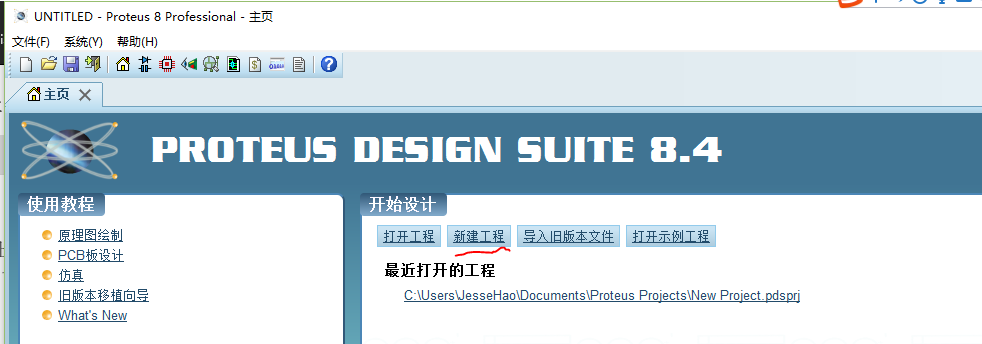
2、在新建工程向导里依次操作如下:
1)输入项目名称、选择项目存储位置
2)原理图:DEFAULT

3)PCB布板设计:不创建

4)固件:没有固件的项目

5)点击“完成”按钮完成新项目的创建
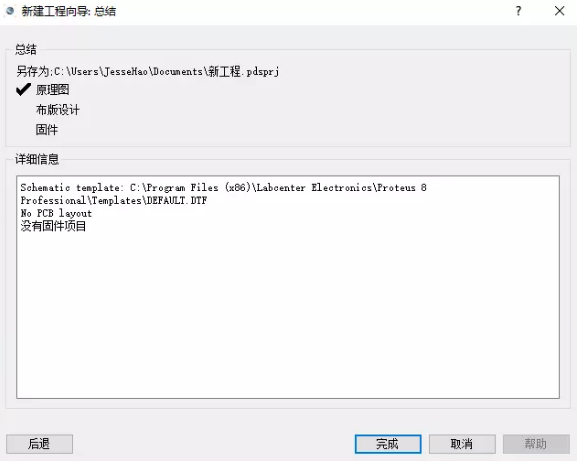
3、在电路图中放置我们需要的三个器件:51单片机、LED灯、电源并连线
1)51单片机
在界面中点击“P”(P和L代表的是元件模式)
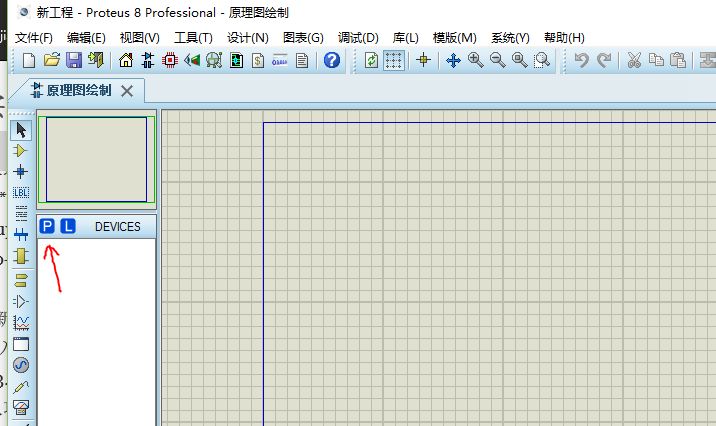
在元器件选择窗口中输入51单片机的型号进行搜索,关键字“C52”(51单片机的常用型号是AT89C52)。

选择需要的型号后点击右下角的“确认”按钮,然后将其放置到电路图中即可
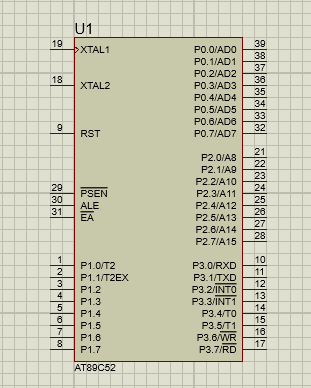
2)LED
重复前面的操作,关键字改为“LED”即可,这里选择的是“LED-YELLOW”,将LED放到单片机旁边
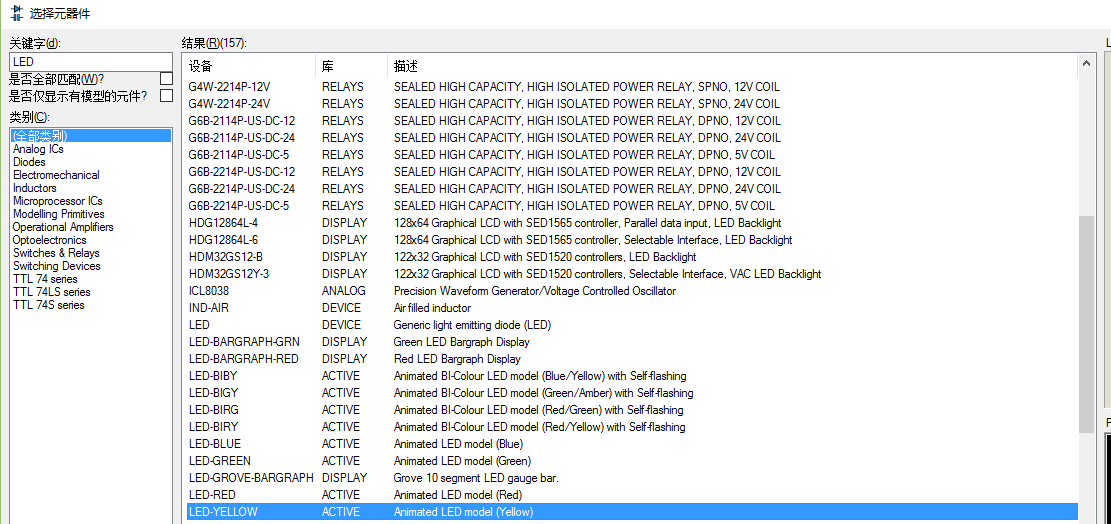
3)电源
电源在界面左侧选择“终端模式”,然后找到POWER这个元件即是电源。将电源也拖到单片机旁边

4)连接电路
使用鼠标将LED一端与电源连接,另一端连接单片机的P0.1,要注意LED的方向不要接反了。

三、Keil编写控制代码
1、启动Keil
2、新建项目
1)点击“Project->New μVersion Project”
2)输入项目名称
3)在新窗口中Search关键字“C51”,找到Atmel下的AT89C51,点击OK按钮完成项目创建
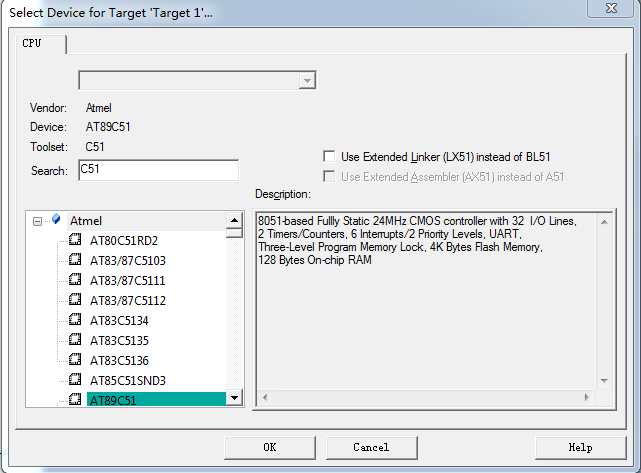
3、添加代码文件
1)右键“Source Group 1”
2)点击下图中画红线的地方
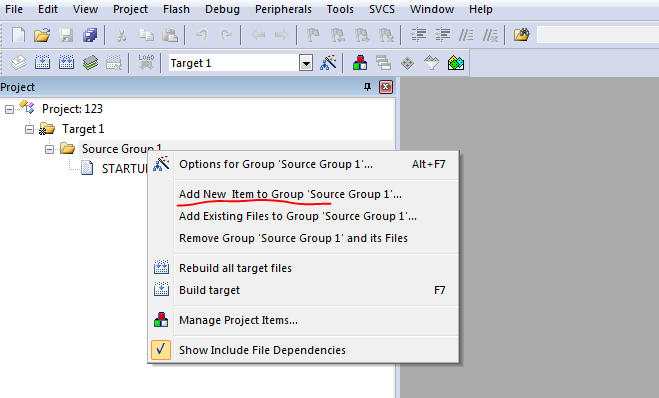
3)新弹出的窗口中选择C File,Name栏输入“main”
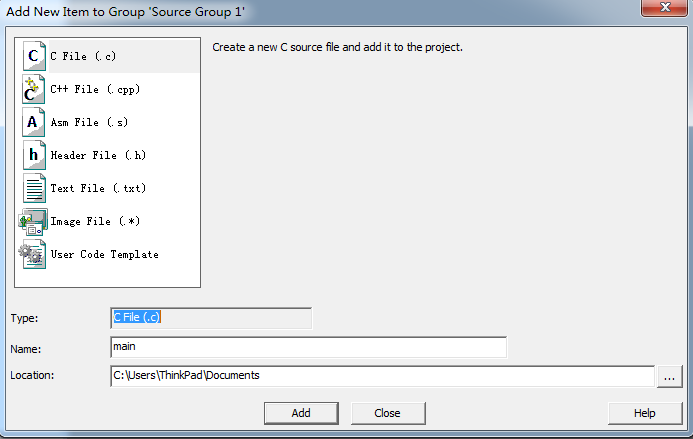
4)在main.c中输入下述代码,然后保存(画红圈的地方)

4、生成HEX文件(单片机运行使用的文件格式)
1)右键左侧的Target按钮,选择Opention for Target 'Target 1'
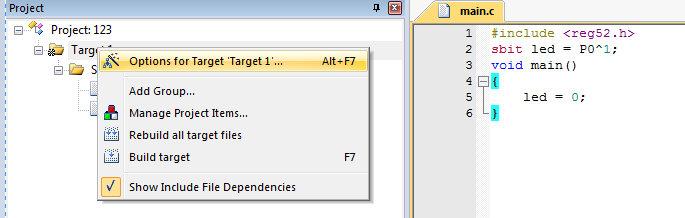
2)新弹出的窗口中选择Output选项卡,把“Creat HEX File”勾上,点击OK按钮即可(这一步是设置程序编译时要输出HEX文件)
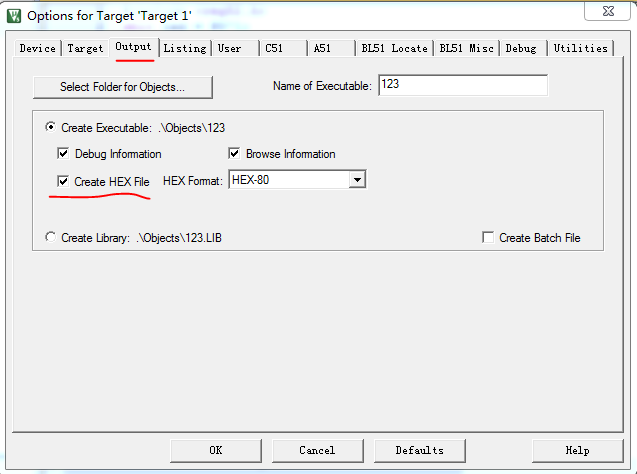
3)点击下图画红线的按钮,编译程序,注意下侧“Build Output”栏是否有提示错误,输出 0 Error即是OK了
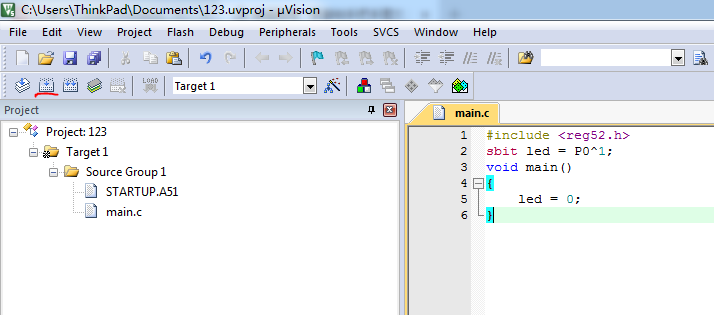
4)找到生成的HEX文件备用(在项目目录下的Objects目录内)
四、Proteus仿真运行
1、导入HEX文件
1)再次打开Proteus,右键单片机,点击“编辑属性”按钮

2)新窗口中点击“Program File”会弹出寻找HEX文件的小窗口,找到前面生成的HEX文件

2、点击Proteus左下角的启动按钮,开始仿真
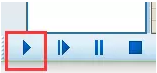
3、运行结果:LED灯被点亮啦!
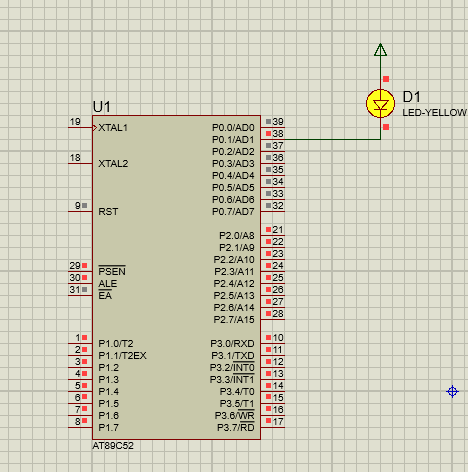
五、思考
1、为什么代码中LED=0,电源要加在LED的一侧
实际上,代码中LED=1,电路中LED旋转180度,LED一侧接地而不是电源也可以将LED点亮。但一般不这么做,因为单片机启动时会进行初始化,初始化过程中各引脚会出现瞬间的通电、断电,如果LED一侧不接电源而接地,单片机初始化时会导致LED闪烁。
2、代码中引用的reg52.h是什么文件
C语言中.h是头文件,reg52.h是51单片机的通用头文件,里面是单片机的寄存器声明
六、相关资料
看完本文你就已经学会了如何使用Proteus+Keil进行51单片机的开发啦!不过这只是最最基础的内容,后面进阶的学习还需要你多多动手,不过毛大闲已经为你准备了后续学习的必备资料。
关注公众号“零基础爱学习”回复“51”可获得下面的资料
1、本文所述的Proteus8安装包、Proteus8汉化包、Keil5安装包、Keil5 C51支持包
2、上述软件安装方法的PDF文档
3、Proteus8中文使用手册
4、AT89C52中文说明书
5、51单片机入门实例(仿真电路图+C代码)
后续还会继续补充更多学习资料,敬请关注“零基础爱学习”!
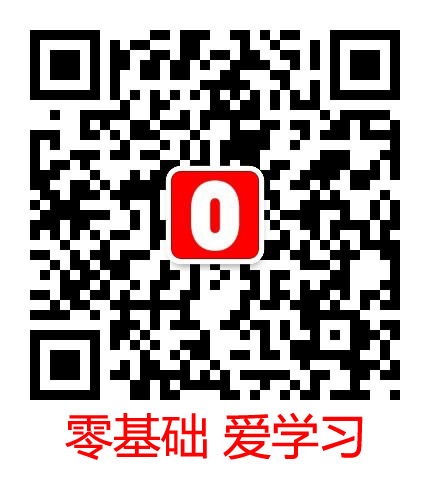
【零基础】入门51单片机图文教程(Proteus+Keil)的更多相关文章
- Spring Boot 2.x零基础入门到高级实战教程
一.零基础快速入门SpringBoot2.0 1.SpringBoot2.x课程全套介绍和高手系列知识点 简介:介绍SpringBoot2.x课程大纲章节 java基础,jdk环境,maven基础 2 ...
- 【Python教程】《零基础入门学习Python》(小甲鱼)
[Python教程]<零基础入门学习Python>(小甲鱼) 讲解通俗易懂,诙谐. 哈哈哈. https://www.bilibili.com/video/av27789609
- WordPress安装:零基础入门教程
WordPress安装:零基础入门教程 1主机空间要求要运行 WordPress,主机空间需满足以下条件.不过现在网络上的空间基本都可以,而且还让你随意定制Php和Mysql版本,至于空间和数据库大小 ...
- 零基础入门Python实战:四周实现爬虫网站 Django项目视频教程
点击了解更多Python课程>>> 零基础入门Python实战:四周实现爬虫网站 Django项目视频教程 适用人群: 即将毕业的大学生,工资低工作重的白领,渴望崭露头角的职场新人, ...
- Cloudera Manager、CDH零基础入门、线路指导 http://www.aboutyun.com/thread-9219-1-1.html (出处: about云开发)
Cloudera Manager.CDH零基础入门.线路指导http://www.aboutyun.com/thread-9219-1-1.html(出处: about云开发) 问题导读:1.什么是c ...
- 【JAVA零基础入门系列】Day5 Java中的运算符
运算符,顾名思义就是用于运算的符号,比如最简单的+-*/,这些运算符可以用来进行数学运算,举个最简单的栗子: 已知长方形的长为3cm,高为4cm,求长方形的面积. 好,我们先新建一个项目,命名为Rec ...
- 【JAVA零基础入门系列】Day13 Java类的继承与多态
继承是类的一个很重要的特性,什么?你连继承都不知道?你是想气死爸爸好继承爸爸的遗产吗?(滑稽) 开个玩笑,这里的继承跟我们现实生活的中继承还是有很大区别的,一个类可以继承另一个类,继承的内容包括属性跟 ...
- 【JAVA零基础入门系列】Day14 Java对象的克隆
今天要介绍一个概念,对象的克隆.本篇有一定难度,请先做好心理准备.看不懂的话可以多看两遍,还是不懂的话,可以在下方留言,我会看情况进行修改和补充. 克隆,自然就是将对象重新复制一份,那为什么要用克隆呢 ...
- 零基础入门微信小程序开发
注:本文来源于:<零基础入门微信小程序开发> 课程介绍 本达人课是一个系列入门教程,目标是从 0 开始带领读者上手实战,课程以微信小程序的核心概念作为主线,介绍配置文件.页面样式文件.Ja ...
随机推荐
- C++单链表类(带头结点)
Link.h #ifndef _LINK_0411 #define _LINK_0411 #include <string> #include <iostream> //定义数 ...
- java Map 四种遍历方法
public static void main(String[] args) { Map<String, String> map = new HashMap<String, Stri ...
- js摄像头
<!DOCTYPE html> <html lang="zh-CN"> <head> <meta charset="UTF-8& ...
- zepto学习(三)之详解
zepto Zepto就是jQuery的移动端版本, 可以看做是一个轻量级的jQuery github地址: https://github.com/madrobby/zepto 官方地址: http: ...
- LeetCode 腾讯精选50题--子集
根据题意,找到几何中的所有子集,说实话子集是没有什么头绪的,因为如果采用遍历的方法,稍有遗漏不说,代码的嵌套循环层数随着数组大小的增加而增加,想了很久没有头绪后就去看了看评论,然后就被点破了解题的关键 ...
- 5.移动端自动化测试-小知识 import和from...import的区别
一.import 1 import导入的时,需要使用模块名的限定. 举个例子,我们首先创建一个md.py文件,里面有一个函数 2 然后在1.py文件中引用这个函数. 注意,我们需要使用md.的方式 ...
- 2.SpringMVC执行流程
SpringMVC 执行流程: 执行流程简单分析: 1.浏览器提交请求到中央调度器 2.中央调度器直接将请求转给处理器映射器 3.处理器映射器会根据请求,找到处理该请求的处理器,并将其封装为处理器执行 ...
- 【SpringBoot】入门程序和机制分析
一.初建项目 首先要导入SpringBoot的Maven依赖 <!-- Inherit defaults from Spring Boot --> <!-- 这是SpringBoot ...
- mmap:内存映射文件
介绍 建立一个文件的内存映射将使用操作系统虚拟内存来直接访问文件系统上的数据,而不是使用常规的I/O函数访问数据. 内存映射通常可以提高I/O性能,因为使用内存映射时,不需要对每一个访问都建立一个单独 ...
- STM32TIM定时器的影子寄存器
1.简介 在STM32基本定时器的PSC预分频寄存器和ARR自动装载寄存器都有影子寄存器. 我们可以看到基本定时器功能框图上对应的寄存器有影子~ 2.功能 影子寄存器的存在起到一个缓冲的作用. 设置影 ...
